After Effects 教程「12」,如何在 After Effects 中应用平铺效果?
2023-09-16 321欢迎观看 After Effects 教程,小编带大家学习 After Effects 的基本工具和使用技巧,了解如何在 AE 中应用平铺效果。
随着背景图层开始变得模糊,可以使用一种叫做「平铺」的效果,对图标进行动画处理。
选择「图层 1」,转到界面右侧的「效果和预设」面板,单击一次搜索字段,然后键入「tiler」,随即弹出扭曲滤镜「CC Tiler 」。

单击该滤镜,把它拖入「合成」面板,放到徽标的这个位置上,随即松开鼠标。

这个效果已经应用到了图标上,可以看到该效果被列在了「效果控件」面板顶部,此外各种效果也会显示在「时间轴」中。

把光标移到时间轴面板中部,这个区域被称为开关区域,凡带有字母 fx 的开关都用于针对单个图层开启或关闭效果。
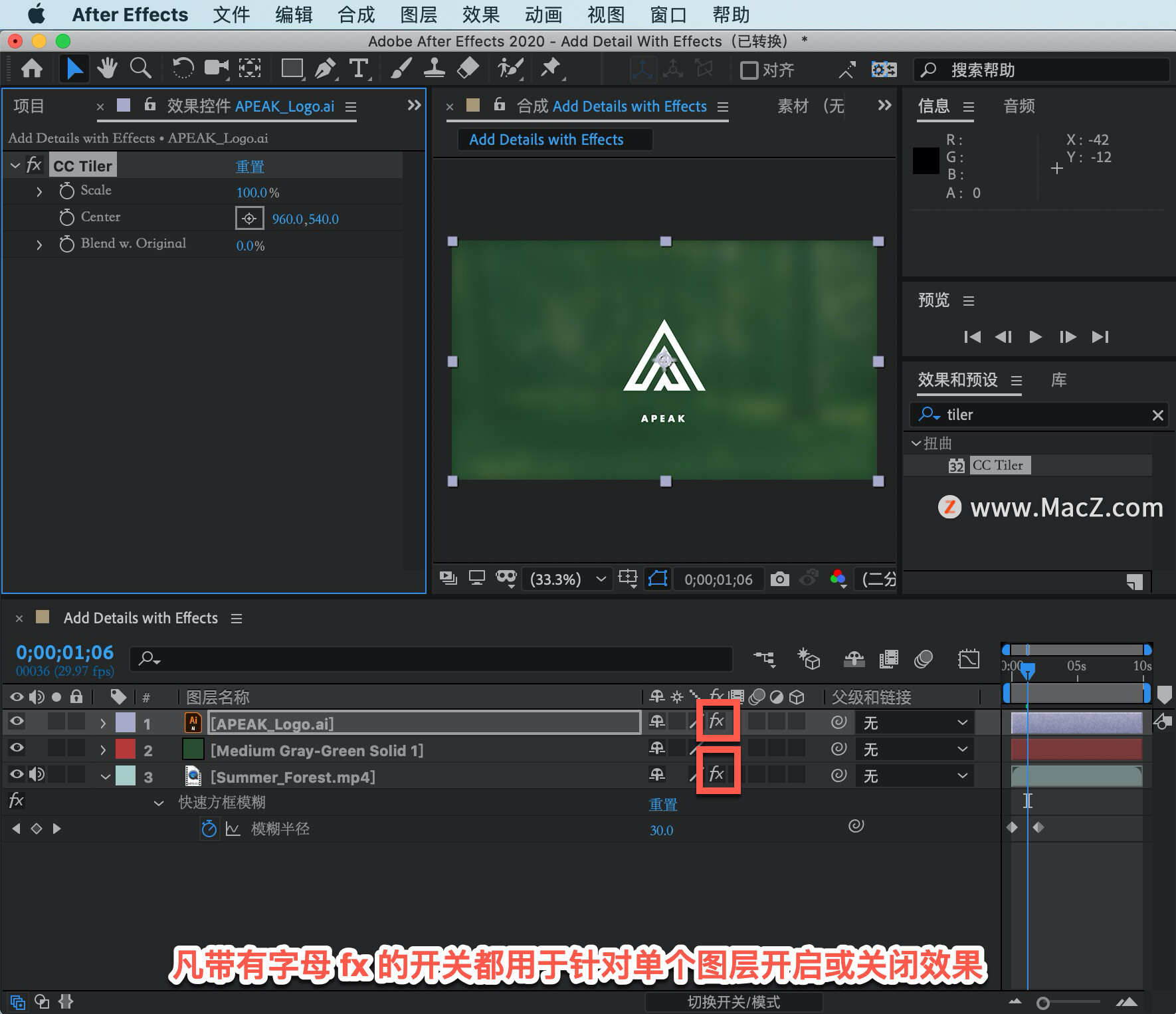
现在查看一下「CC Tiler」效果,确认能否让此图标动画更具视觉冲击力。
在「效果控件」面板中的「缩放」参数上单击并向左拖动,将参数值设置为「0」。

通过划动调整效果参数值,可以很好地预览效果的实际表现。然后单击秒表,添加一个关键帧。
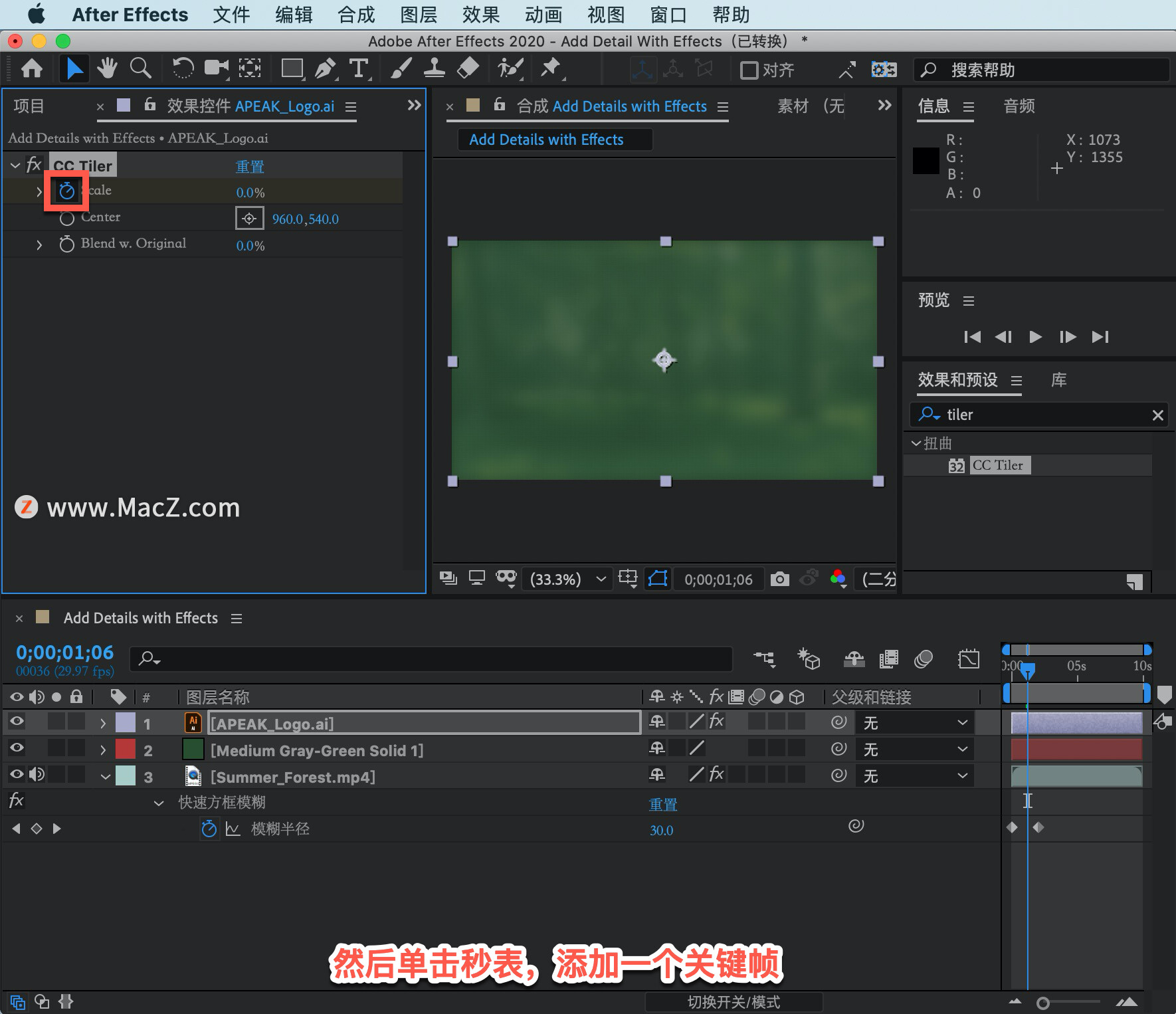
沿时间轴下移大约 2 秒,在「时间轴」的左上角键入「+200」,按下 Return 键。

现在把平铺效果的「缩放」设置上调到「100%」,然后按下 Return 键。

要预览动画,可以在「预览」面板中单击最左边的按钮,把当前时间指示器移回到时间轴的开头部分。
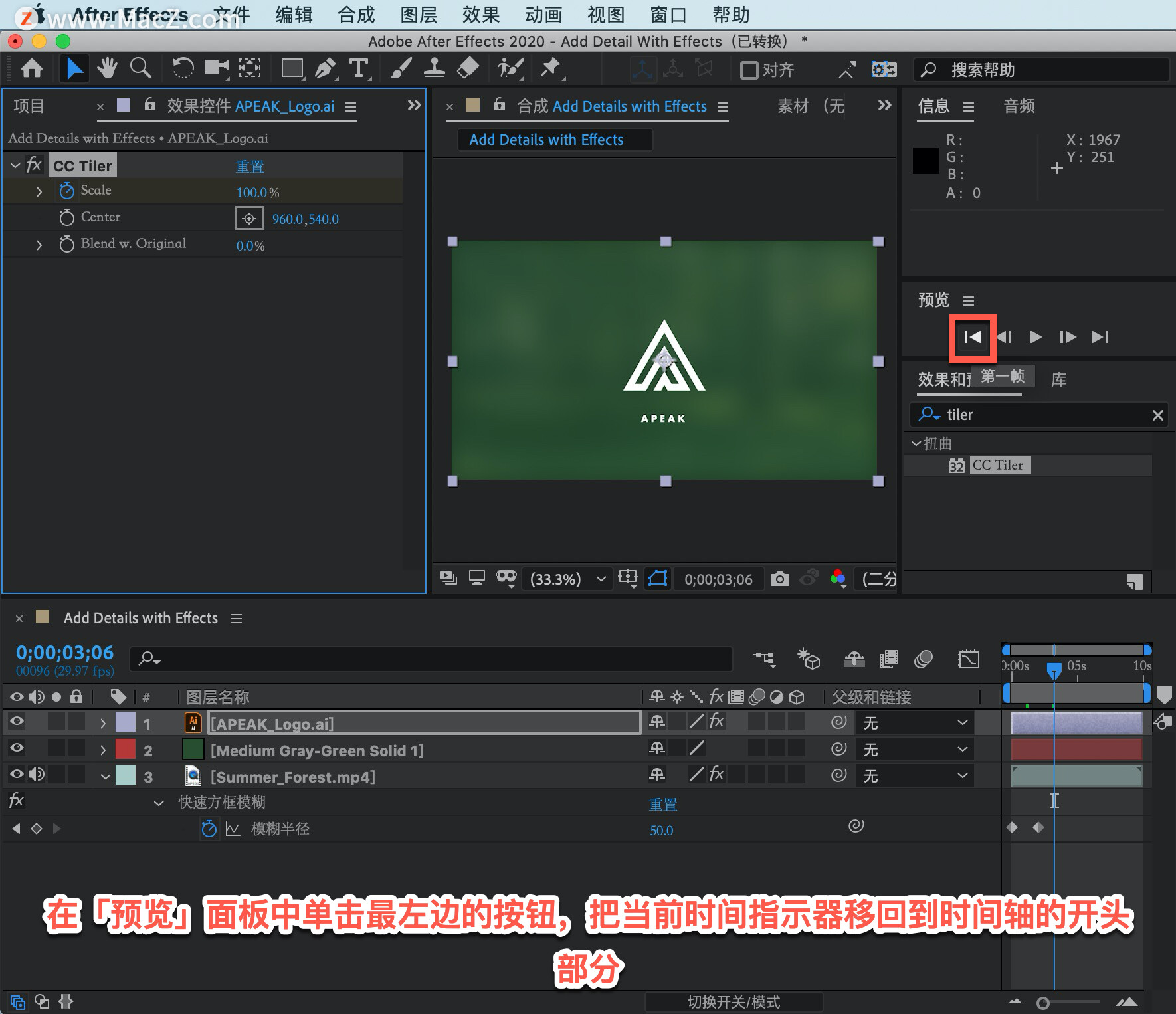
然后按下「播放」按钮播放动画,应用效果之后,动画自然变得更加生动有趣。
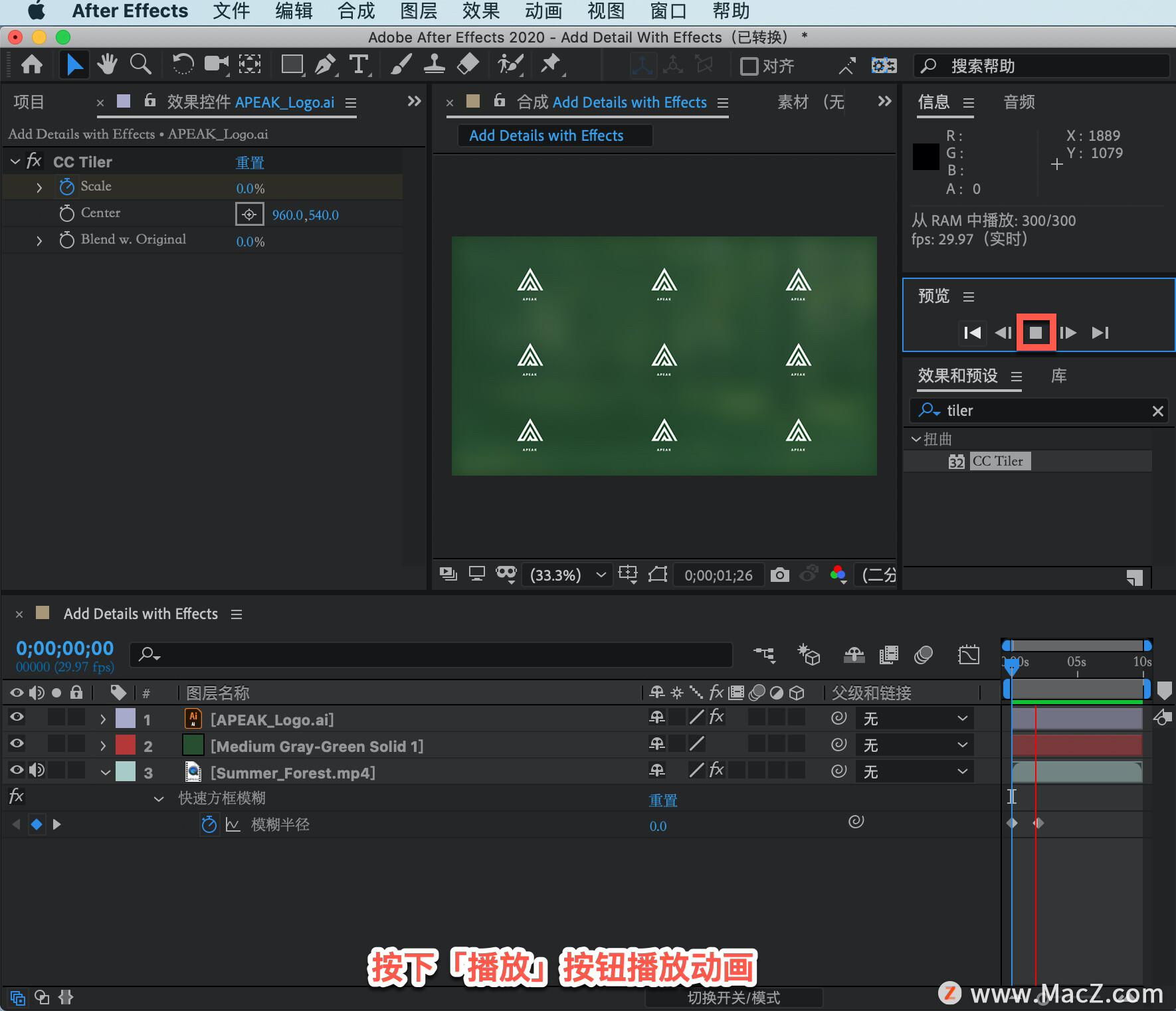
以上就是在 After Effects 中应用平铺效果的方法。需要 After Effects 软件的朋友可在本站下载,关注我们,学习Mac软件使用方法!
相关资讯
查看更多-

人形机器人量产时代来临:AI终极应用如何引领未来产业变革?
-

人形机器人量产在即:AI终极应用开启十年产业大幕?
-

市场调研全解析:海外问卷调查的类型与实践应用
-

2024年中国移动互联网黑马应用大揭秘:哪些APP脱颖而出?
-

消息称印度对谷歌、苹果提出新要求:在应用商店里上架国资平台
-

TikTok恢复服务:苹果谷歌微软应用商店仍然没有上架
-

古尔曼:四月份新版苹果邮件应用将随 macOS 15.4 登陆 Mac
-

苹果公司声明:TikTok 及字节跳动旗下应用在美国已不可用
-

RISC-V安全可信技术全解析:2024年白皮书带你深入了解其发展与应用
-

2024中国移动互联网黑马盘点:AIGC领衔,哪些应用异军突起?
最新资讯
查看更多-

- 苹果 2025 款 iPhone SE 4 机模上手展示:刘海屏 + 后置单摄
- 2025-01-27 125
-

- iPhone 17 Air厚度对比图出炉:有史以来最薄的iPhone
- 2025-01-27 194
-

- 白嫖苹果机会来了:iCloud+免费试用6个月 新用户人人可领
- 2025-01-27 141
-

- 古尔曼称苹果 2025 年 3/4 月发布青春版妙控键盘,提升 iPad Air 生产力
- 2025-01-25 157
-

热门应用
查看更多-

- 快听小说 3.2.4
- 新闻阅读 | 83.4 MB
-

- 360漫画破解版全部免费看 1.0.0
- 漫画 | 222.73 MB
-

- 社团学姐在线观看下拉式漫画免费 1.0.0
- 漫画 | 222.73 MB
-

- 樱花漫画免费漫画在线入口页面 1.0.0
- 漫画 | 222.73 MB
-

- 亲子餐厅免费阅读 1.0.0
- 漫画 | 222.73 MB
-
 下载
下载
湘ICP备19005331号-4copyright?2018-2025
guofenkong.com 版权所有
果粉控是专业苹果设备信息查询平台
提供最新的IOS系统固件下载
相关APP应用及游戏下载,绿色无毒,下载速度快。
联系邮箱:guofenkong@163.com